Melhor software de edição de webcam
Os melhores editores de webcam disponíveis aqui não são apenas úteis para chamadas de vídeo; são programas fantásticos que podem ser usados para a criação de gravações genuínas, seja para fazer gravações para usar no YouTube ou transmissões para o Twitch. Considerando que sua webcam é algo que você utiliza sempre, particularmente assumindo que você está trabalhando de forma remota, você provavelmente precisa de algum software para fazer suas transmissões. A melhor parte é que, como regra geral, você não precisará pagar um centavo. Muitos de nós utilizam a webcam frontal em nosso notebook ou tablet apenas para chamadas do Skype. Não obstante, a câmera nos dispositivos pode ser utilizada para muito mais do que isso, caso você utilize o software certo.
Um software de edição de vídeo da Webcam pode ajudá-lo a gravar excelentes vídeos e ajudá-lo no processo de edição após a gravação. Você pode fazer gravações educacionais ou gravações de interação contínua, já que um grande número delas precisa do recurso de imagem em imagem. A maior parte destes programas são gratuitos, porém alguns também têm planos pagos, então tentamos cobrir todas as opções acessíveis. Existem ainda algumas opções que oferecem disposições divertidas, como uma ampla gama de efeitos para facilitar o uso. Eles podem facilitar as reuniões em vídeo, aumentando a diversão.
1. Wondershare DemoCreator
O Wondershare DemoCreator é um extraordinário programa editor de vídeo que permite aprimorar a qualidade de áudio e vídeo da webcam. É um software leve para Windows que grava sua tela, interatividade e dispositivos externos associados, incluindo sua webcam, PlayStation, celulares, e isso é apenas o começo. Este produto garante gravações de alto nível com suporte ultra HD. Com o DemoCreator você pode gravar incessantemente por 24 horas. Você também pode configurar as gravações pela webcam no editor.
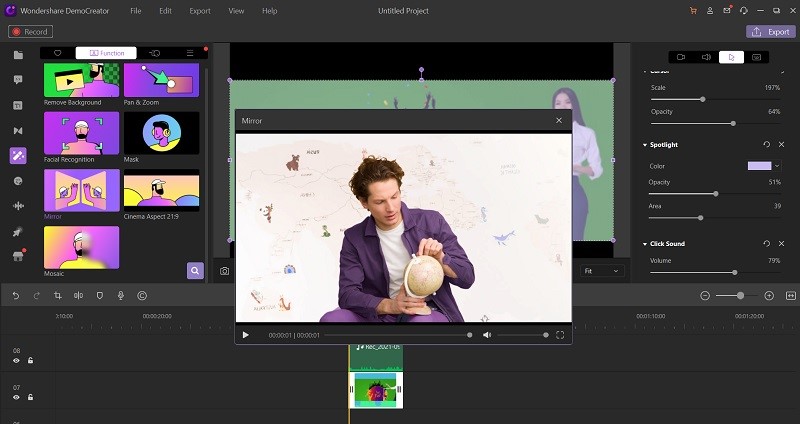
Com este software de edição para webcam, você também pode configurar a gravação da webcam e a gravação da tela para gravar apenas áreas específicas da tela. Isto pode economizar algum tempo, já que você não precisará recortar partes da tela depois. Você pode utilizar o DemoCreator para gravações informativas e adicionar comentários constantes. Obviamente, você também pode adicionar texto, desenhar e sobrepor imagens. A biblioteca de efeitos é realmente impressionante.
Passos sobre como editar vídeos com DemoCreator
Passo 1: Inicie e importe a gravação
Você pode abrir o DemoCreator diretamente após a instalação e das opções listadas, escolher "Nova Gravação" ou abrir o Editor de Vídeo no DemoCreator e selecionar o botão "Gravar" disposto no canto superior esquerdo da tela.

Você também pode utilizar a tela inicial para editar o vídeo ou iniciar outra gravação. Se você precisar criar um vídeo de tutorial, poderá iniciar a nova gravação seguindo estes passos.
Passo 2: Edite as gravações
Logo após entrar na janela do DemoCreator, você pode alterar a gravação da tela. Para continuar, você pode ir para a janela de gravação, onde você definirá o tamanho da tela e ativará a Ferramenta de Desenho de Tela. Dessa forma, você poderá desenhar na tela enquanto grava ao mesmo tempo; você realmente desejará gravar o áudio de sua webcam ou microfone.
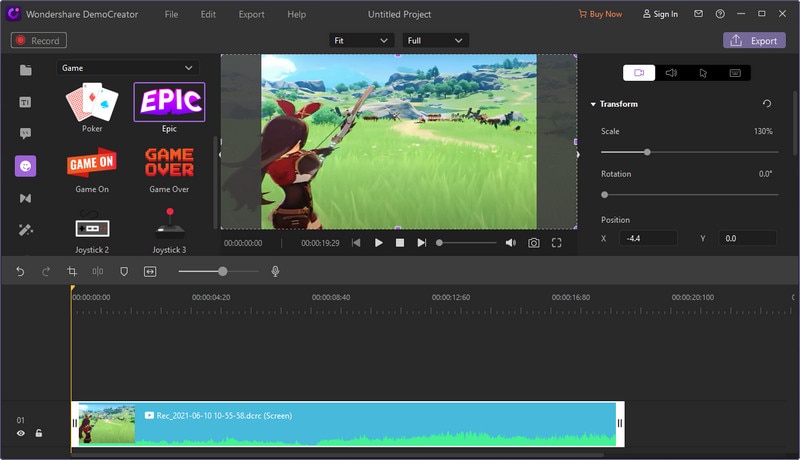
Depois de terminar a gravação, agora é a hora de editar. Arraste seu arquivo gravado para a linha do tempo abaixo. Você pode, sem muito esforço, revisar o vídeo dentro da janela do DemoCreator para verificar se algo está faltando.
Passo 3: Salve/compartilhe o vídeo da webcam
Pressione o botão "F10" no console assim que a gravação estiver concluída e, da mesma forma, você será levado à ferramenta de edição de vídeo. No gerenciador de vídeo, será exibido o vídeo gravação que pode ser adicionado à linha do tempo para edição.
Na janela Exportar, você também pode usar a barra de menu vertical, que também irá ajudar a selecionar o local e o formato do arquivo e, quando terminar as configurações, você pode clicar em Exportar.
 100% seguro
100% seguro 100% seguro
100% seguro2. Camtasia
O Camtasia é um software de gravação de tela inovador. Ele permite que você capture a área de trabalho e a webcam, além de editar após a gravação. A interface não é difícil de usar. Você pode, sem dúvida, definir suas configurações de gravação como formato, teclas de atalho, entre outros. Para gravar a webcam, basta certificar-se de estabelecer uma conexão entre o dispositivo e o Camtasia. Pressione o botão da webcam na janela de gravação e pronto.

No momento em que você iniciar a gravação, a interface de usuário exibirá uma barra de ferramentas com botões de pausar/iniciar. Você pode ocultar a barra de ferramentas enquanto grava. Além disso, tem um recurso permite editar sua gravação continuamente. Você pode utilizá-la para adicionar texto, efeitos, linhas, números. Isto pode ser incrível para fazer materiais informativos.
Características principais:
- Escolha a área da tela.
- Grava em tela dividida.
- Grava janelas de programas.
- Opção de edição de abertura.
- Suporte a marca d'água.
- Suporte para transferências online de suas gravações.
3. WeVideo
O WeVideo é mais um software gratuito para gravar a webcam no Windows. É um dos softwares mais utilizados para edição de vídeo em todo o mundo. É o resultado direto de sua interface de usuário fácil de entender, intuitiva e com transmissões ao vivo para conversas e ilustrações. Você vai encontrar efeitos de imagem em imagem, cromaqui, numerosas fontes de vídeo e compartilhamento de tela.
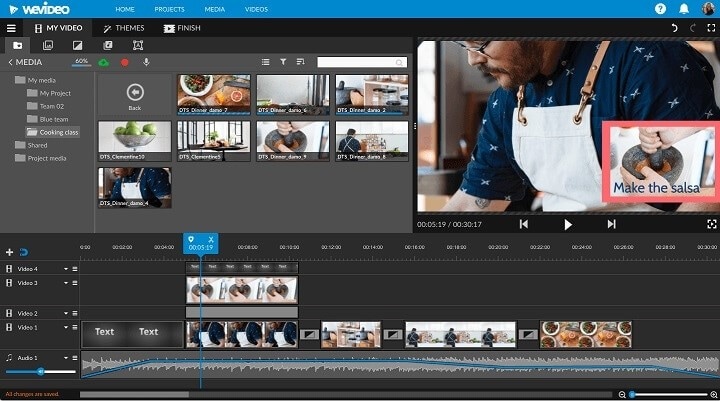
Fazer o download deste software de webcam garante que você transfira de forma consistente e faça as gravações facilmente. Este programa também pode ajudá-lo com a transmissão de jogos, aulas online, transmissão versátil ao vivo e o aconselhamento de saúde ao vivo. Caso você seja um professor ou educador, você pode transmitir a imagem da webcam utilizando o WeVideo.
Características principais:
- Pode transmitir em 4K.
- Configurações para verificação contínua da câmera.
- Destaques de captura de tela e gravação de tela.
- Recursos de arrastar e soltar efeitos continuamente.
- Suporta MJPEG, H.264 IP, MP4.
- É compatível com as plataformas Windows 10/8/7 e macOS.
4. Screencast-o-Matic
Nem todos são grandes aficionados por efeitos, e às vezes só precisamos de algo simples. Para tais situações, o Screencast-o-Matic é um dos mais incríveis softwares gravadores de webcam, cuja interface simples de usar é uma grande vantagem. Você vai encontrar três efeitos de vídeo: B&W, Sépia e Negativo. Também, será aplicada uma marca d'água em seus vídeos.
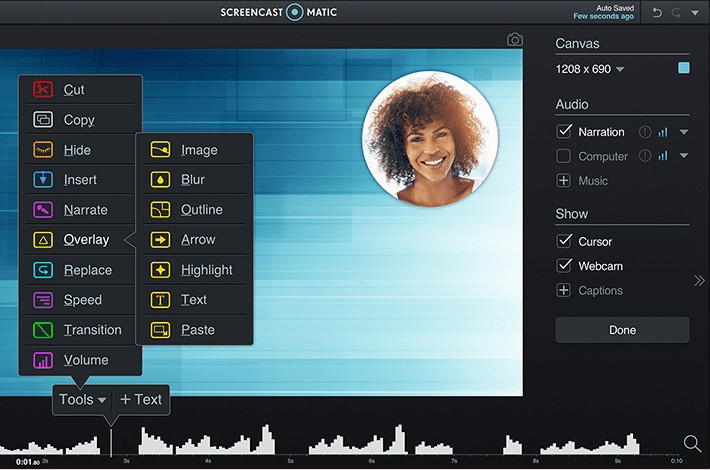
O Screencast-O-Matic grava a área de trabalho, áudio e webcam. Ele fornece muitos recursos que podem ajudá-lo a criar diferentes vídeos. Você também pode fazer gravações da webcam mesmo sem internet. A versão gratuita possui recursos essenciais, como redimensionar e recortar. Possui ainda música gratuita que você pode usar em suas gravações. Você não precisa se preocupar com as configurações antes de começar a gravar. Você só precisa abrir o programa e começar a gravar e editar.
Características principais:
- Biblioteca de gravações e imagens.
- Backup online para suas gravações.
- Organize o conteúdo em listas de reprodução.
- Arquivos de vídeo seguros por senha.
- Suporta uma ampla gama de recursos.
- Perfeito para gravações rápidas.
5. Filmora
O Wondershare Filmora, por ser essencialmente um programa de edição de vídeo, pode gravar com maior qualidade. Você pode adicionar efeitos personalizados durante sua transmissão ao vivo. Ele é ótimo para professores que transmitem aulas na web para crianças. As imagens podem ser salvas em JPG localmente e podem ser transferidas para o OneDrive. Além disso, pode também publicá-las no Facebook e no Twitter diretamente. Pode gravar em MP4 em duas proporções: 16:9 e 4:3, não obstante, a resolução fica em 640 x 360 e 30FPS.
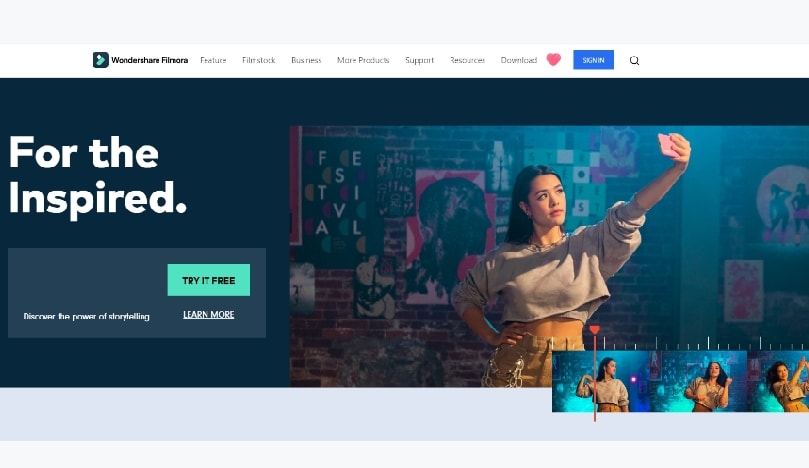
As imagens das webcams muitas vezes possuem uma qualidade decepcionante. Isto pode realmente acabar com o clima, particularmente quando se está em uma reunião por vídeo. Você pode utilizar muitos componentes para melhorar a qualidade sonora ou a qualidade do vídeo, use o efeito de quadro-chave para fazer várias alterações. Este programa pode ser usado com diferentes tipos de dispositivos e estruturas de trabalho. Você pode utilizar ele em computadores MacOS e Windows.
Características principais:
- Adicione mais de 120 efeitos.
- Aumento otimizado da velocidade da GPU.
- Possui alguns recursos de edição notáveis, como gradação de cores, animação em movimento e muito mais.
- Muitos efeitos legais para usar.
- Disponível para teste gratuito.
Conclusão:
Desde que o Windows 11 foi lançado, as chances são de que você esteja procurando o melhor software editor de webcam para Windows 11. Felizmente, a grande maioria dos programas citados neste resumo devem funcionar efetivamente também no Windows 11. De qualquer forma, ainda temos que testá-los. Você também pode testar estes produtos com Windows 11, e usar o gravador e editor DemoCreator.





David
chief Editor